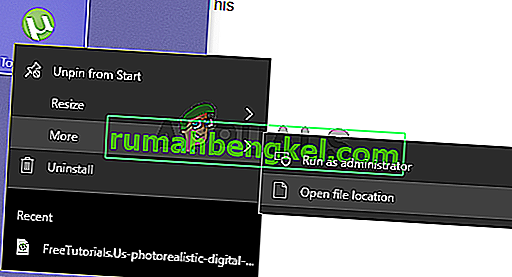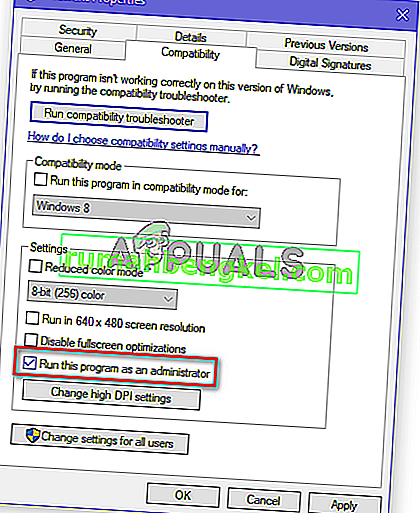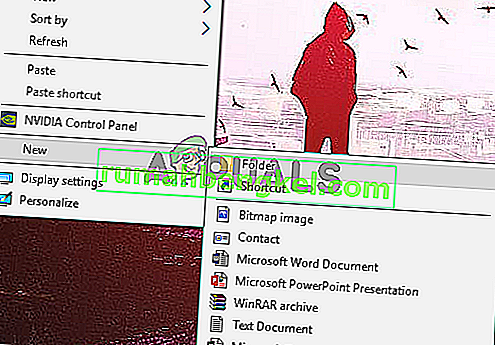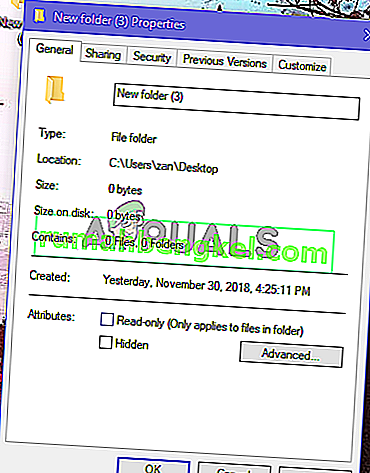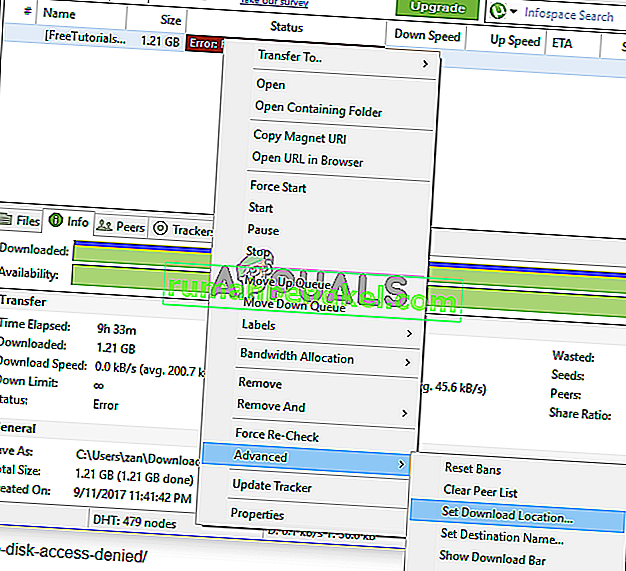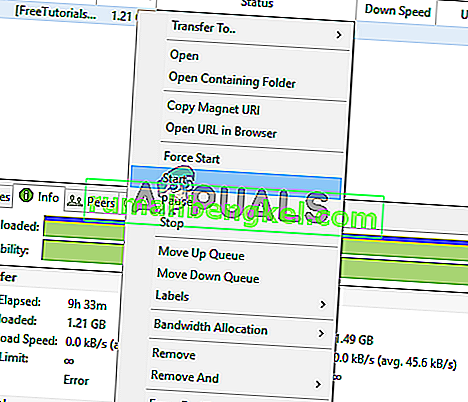uTorrent - это клиентское программное обеспечение BitTorrent, которым пользуются более 150 миллионов пользователей по всему миру. Он создан для обеспечения однорангового обмена файлами между пользователями, он использует протокол BitTorrent для передачи файлов от одного однорангового узла к другому. Он состоит из аналогов, семян и выщелачивающих веществ. Пиры и сиды являются загрузчиками, а выщелачивания - загрузчиками.

Многие пользователи на форумах uTorrent сообщали, что большинство версий после обновления 3.4.2 выдают неопределенную ошибку при попытке скачать торрент. Ошибка говорит, что доступ к диску запрещен и торрент не может быть загружен. Ошибка могла произойти во время торрента.
Что заставляет uTorrent выдавать ошибку «доступ запрещен (запись на диск)»?
Прежде чем мы попытаемся найти решение, мы сначала должны определить причину этой проблемы. Вот самые частые причины.
- uTorrent не имеет административных привилегий : в большинстве случаев ошибка, когда торрент сообщает, что он не может записывать на диск, связана с тем, что ему не предоставлены права администратора. Чтобы исправить это, все, что вам нужно сделать, это предоставить uTorrent права администратора, и он снова начнет загрузку.
- Папке не предоставлен доступ : в некоторых случаях пользователи сообщали, что папка, в которую загружается торрент, не предоставляет доступ к uTorrent, она каким-то образом настроена только для чтения. Чтобы исправить эти проблемы, вам придется либо удалить свойство этой папки только для чтения, либо просто создать новую папку и загрузить туда свои торренты.
- Внутренняя ошибка, которая останавливает загрузку : есть некоторые шансы, что ошибка в uTorrent ответственна за такое поведение. У некоторых пользователей проблема была исправлена, когда они пытались изменить место загрузки через клиент uTorrent.
Не волнуйтесь, следующие методы позволят вам найти и устранить причину этой проблемы.
Метод 1: Предоставление административных привилегий uTorrent
Чтобы приложение правильно работало в Windows, ему должны быть предоставлены права администратора. То же самое и с uTorrent. В большинстве случаев ошибка «доступ запрещен» возникает из-за того, что uTorrent не имеет необходимых прав. Чтобы исправить это, вы можете просто запускать его от имени администратора, но тогда вам придется запускать его от имени администратора каждый раз, когда вы его запускаете. Чтобы постоянно запускать его от имени администратора, прежде чем продолжить, убедитесь, что вы настроили свою учетную запись как администратор.
- Откройте меню «Пуск» и найдите uTorrent .
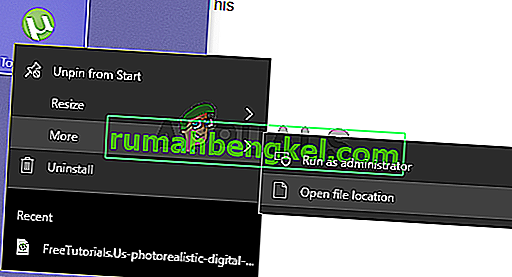
- Как только он появится в поиске, щелкните его правой кнопкой мыши и откройте местоположение файла, щелкнув Открыть местоположение файла . Вы попадете в папку ярлыков uTorrent.
- Щелкните правой кнопкой мыши ярлык uTorrent и снова щелкните Открыть расположение файла .
- Теперь, когда вы находитесь в корневом каталоге uTorrent, щелкните правой кнопкой мыши uTorrent.exe и выберите « Свойства» .
- Перейдите на вкладку «Совместимость» и установите флажок « Запускать эту программу от имени администратора» .
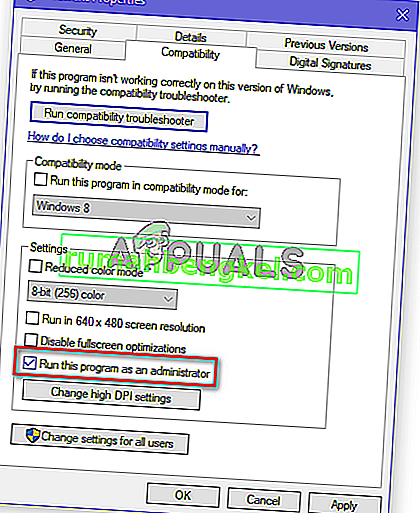
- Кроме того, щелкните параметр « Запустить эту программу в режиме совместимости для » и выберите «Пакет обновления 3» из раскрывающегося списка.
- Щелкните Применить, а затем щелкните ОК . Теперь запустите клиент и посмотрите, исчезла ошибка или нет.
Метод 2: снятие флажка со свойства только для чтения папки загрузки
Если первый метод у вас не сработал, то ошибка может быть вызвана тем, что для папки, в которую вы загружаете торрент, установлено свойство Только для чтения. Вам нужно будет создать новую папку и снять галочку с ее свойства только для чтения, чтобы избавиться от этой ошибки.
- Чтобы создать новую папку, щелкните в любом месте правой кнопкой мыши, затем наведите указатель на параметр « Создать» и выберите « Папка» .
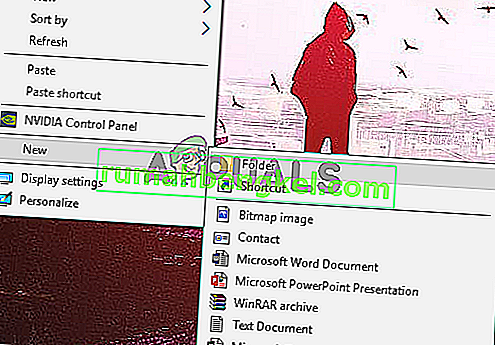
- После создания папки переименуйте ее в соответствии с вашими потребностями и щелкните ее правой кнопкой мыши, а затем откройте ее свойства, нажав « Свойства» .
- На вкладке « Общие » снимите флажок « Только для чтения» (применяется только к файлам в папке) .
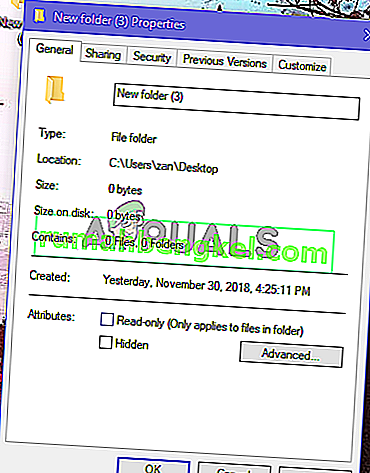
- Теперь нажмите Применить, а затем нажмите ОК . Применение изменений может занять несколько секунд.
- Теперь попробуйте снова загрузить торрент и используйте эту папку только в качестве папки для загрузки для uTorrent.
Способ 3: сбросить папку загрузки из настроек торрента
Теперь этот метод похож на предыдущий, в uTorrent есть ошибка, которая не позволяет ему распознать папку, в которой он начал загрузку, папка есть, но все же выдает ошибку записи.
- Щелкните правой кнопкой мыши торрент, на котором отображается сообщение об ошибке: Доступ запрещен (запись на диск) .
- Наведите указатель мыши на Дополнительно . Теперь выберите « Установить место загрузки» .
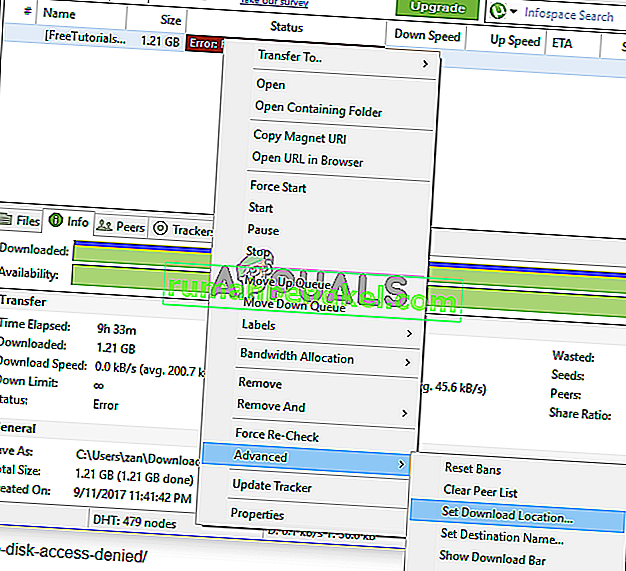
- Затем вам нужно будет повторно выбрать ту же папку, которая использовалась раньше, или выбрать новую папку. Теперь нажмите ОК .
- Теперь снова щелкните торрент правой кнопкой мыши и выберите Пуск . Посмотрите, исправило ли это ошибку.
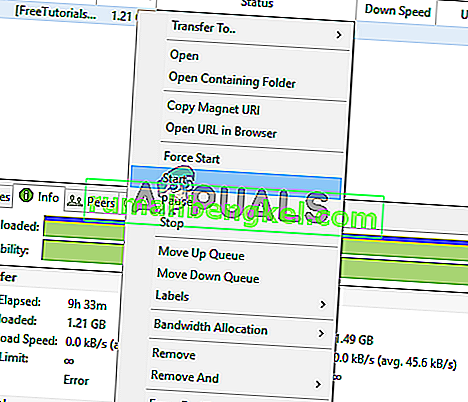
Метод 4: повторно загрузить торрент
Иногда вам может потребоваться повторно загрузить торрент с сайта, с которого вы его получили, чтобы исправить эту проблему. Файлы торрента часто могут содержать поврежденные или неправильно настроенные данные, что может привести к этой конкретной проблеме при попытке загрузки.